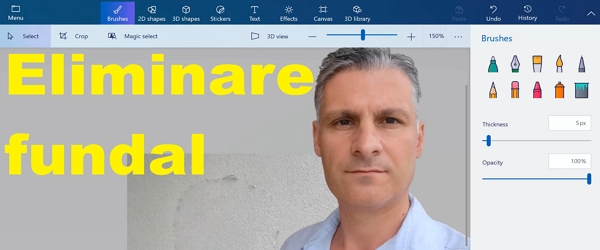
ペイント 3D を使用して画像から背景を削除するビデオ チュートリアルは何ですか?
チュートリアル ペイント 3D を使用して背景画像を削除します。このビデオチュートリアルでは、画像から背景を削除して、背景なしで画像内の特定の要素/主題のみを残す方法を説明します。
この方法を使用すると、画像からあらゆるものを抽出でき、最終的には透明な背景に目的の要素を残すことができます。
写真から背景を削除するには、Windows のペイント 3D を使用します。
画像から背景を削除するために、高価で使いにくいアプリケーションは必要ありません。ペイント 3D を使用します。これは無料で、Windows 10 および 11 の多くのバージョンにプレインストールされています。
ペイント 3D をまだインストールしていない場合は、以下から無料でインストールできます。
Windows でペイント 3D を使用して写真から背景を削除するにはどうすればよいですか?
- ペイント 3D で画像を開きます (右クリック/プログラムから開く)
- 画像が開いたら、バーのマジック選択に移動します
- 枠線を使用して、保持したいものを大まかにマークします
- 右側の「次へ」をクリックします
- ここで、削除するものと保持したいものを微調整して、「完了」を押します
- ここには保持したい要素がありますが、まだ背景の上にあり、何も起こっていないように見えます
- 要素をマウスでドラッグして脇に置きます
- 背景/キャンバスオプションを右クリックします
- 「キャンバスを表示」スライダーをタップして「オフ」に切り替えると、背景が消えます。
- 保存するには、メニュー/名前を付けて保存に移動し、画像/PNG形式を選択し、透明度があることを確認して最後に保存を押します。
…詳細とデモを見るには ビデオチュートリアル
関連ビデオチュートリアル

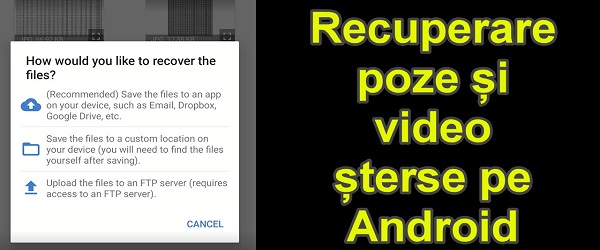

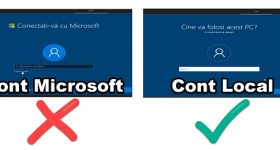







あなたの心を話す